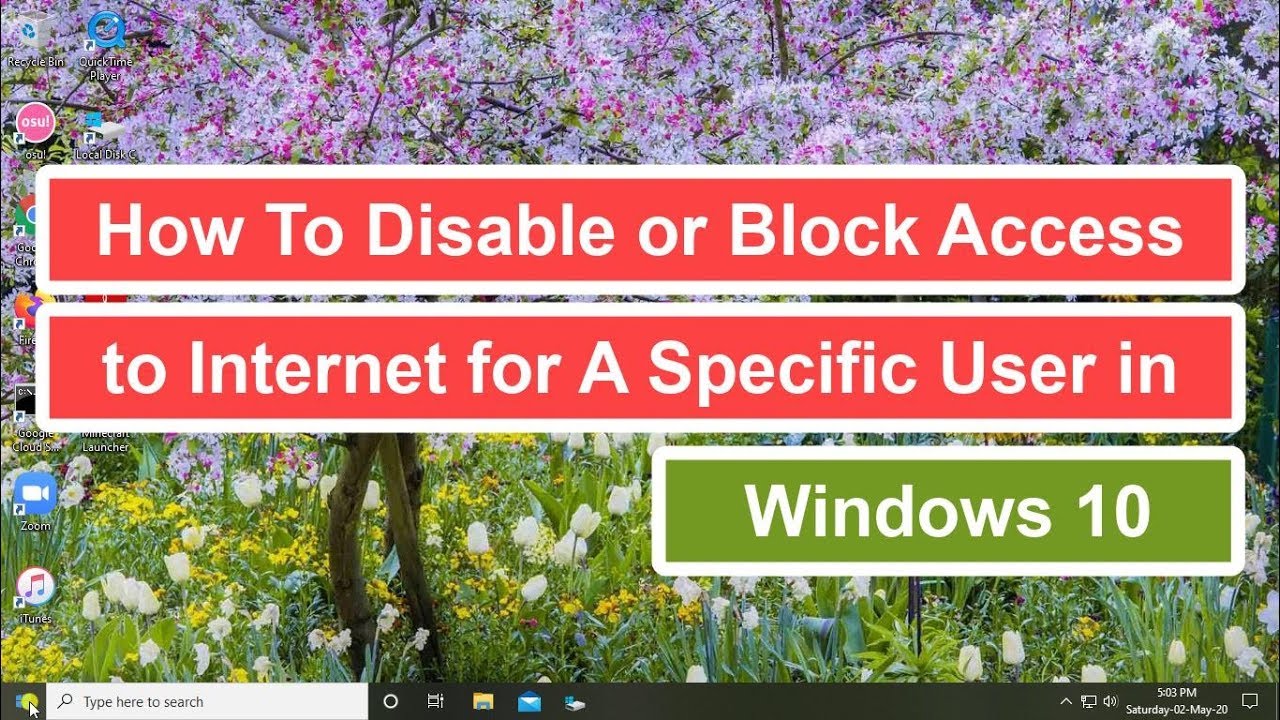
Bienvenido/a espectador/a en este artículo te explicaré cómo bloquear el acceso a Internet para un usuario específico en Windows 10. En lugar de un vídeo, te proporcionaré los pasos por escrito para que los sigas fácilmente.
Paso 1: Acceder a la administración de usuarios
Da clic derecho en el botón de inicio y selecciona Administración de equipos. Luego, haz clic en Usuarios y grupos locales y, dentro de esa carpeta, haz clic derecho en el nombre de usuario al que deseas bloquear el acceso a Internet y selecciona Propiedades.
Paso 2: Cambiar los permisos de usuario
En la ventana de propiedades del usuario, ve a la pestaña Miembros de y haz clic en Agregar. Escribe Administrador y haz clic en Comprobar nombres. Luego, haz clic en Aceptar, aplica los cambios y cierra la ventana.
Paso 3: Cambiar las configuraciones de Proxy
Inicia sesión con la cuenta de usuario al que deseas bloquear el acceso a Internet. Haz clic en Inicio, luego en Configuración y selecciona Red e Internet. En la sección de Proxy, desactiva la opción de Detectar automáticamente la configuración y activa la opción Usar un servidor proxy. Escribe 127.0.0.1 en la casilla del servidor proxy y establece el número de puerto en 80. Por último, haz clic en Guardar.
Paso 4: Actualizar las configuraciones de grupo
Si no puedes acceder a Internet en este momento, escribe gpedit.msc en la barra de búsqueda de Windows y ejecútalo como administrador. Haz clic en Plantillas administrativas bajo la configuración de usuario y despliégala. Luego, haz clic en Panel de control y selecciona Prohibir el acceso al Panel de control y Configuración del PC. Activa esta opción y aplica los cambios.
Paso 5: Actualizar la configuración del grupo
Escribe CMD en la barra de búsqueda de Windows y ejecútalo como administrador. Responde Sí para continuar. En la ventana de comandos, escribe gpupdate /force, presiona Enter y luego cierra la ventana de comandos.
Paso 6: Restaurar la configuración del proxy
De nuevo, inicia sesión con la cuenta de administrador. Sigue los pasos 1 y 2 para acceder a la administración de usuarios y cambiar los permisos del usuario al que bloqueaste el acceso a Internet. Esta vez, en la pestaña Miembros de, elimina al usuario Administrador, aplica los cambios y cierra la ventana.
¡Y eso es todo! Espero que este artículo te haya sido útil. Si te ha gustado, compártelo. No olvides suscribirte a este canal para más contenidos como este. ¡Muchas gracias y nos vemos en el próximo artículo!
